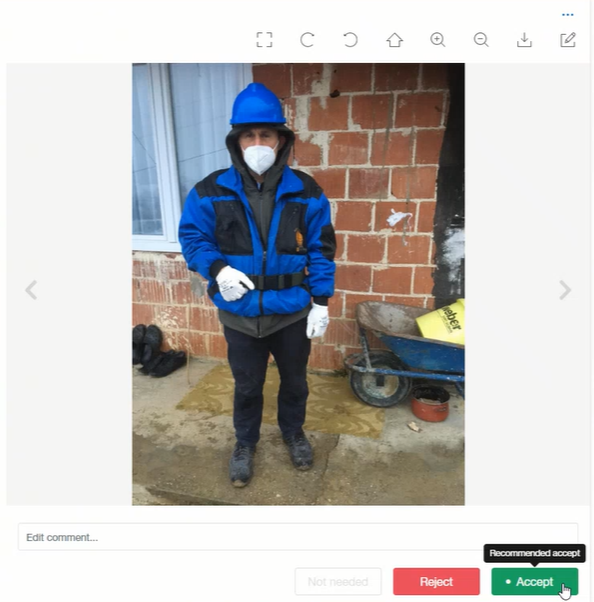Kako koristiti AI modele za proveru fotografija?
U CloseOut-u možete postaviti modele AI (veštačke inteligencije) validacije za fotografije. Model AI možete dodati dok kreirate novo mesto za fotografiju ili naknadno dodati na postojeće. Na ovaj način, AI model može pomoći u validaciji fotografije tako što će automatski primeniti određenu radnju (Prihvati ili Odbaci) ili predložiti preporučenu radnju. Režim "Preporučena radnja" je poželjniji kada je potrebno da i čovek dodatno obrati pažnju. AI model može pomoći pri potvrđivanju različitih elemenata na fotografijama, otkrivanjem objekata kao što su antene ili zaštitna oprema, identifikovanjem korisnički definisanog teksta na fotografiji, proverom kvaliteta slike ili pregledom sertifikata dokumenata.
Da biste omogućili AI model::
- Prijavite se na CloseOut.
- Na kartici Administracija izaberite Šabloni.
- U padajućem meniju izaberite Projektni tokovi rada.
- Otvorite jedan od projekata, izaberite mesto za fotografiju kojem želite da dodate AI model, pa kliknite na ikonu „robot“.
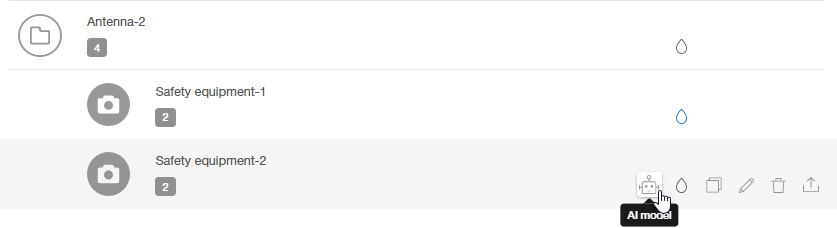 5. Izaberite jedan ili više AI modela, izaberite automatizovani ili preporučeni način odobrenja i kliknite na dugme Sačuvaj.
5. Izaberite jedan ili više AI modela, izaberite automatizovani ili preporučeni način odobrenja i kliknite na dugme Sačuvaj.

AI model se sada uspešno primenjuje na to mesto za fotografiju. Кada pregledate fotografiju postavljenu na to mesto, možete videti AI model na delu. Ako mesto za fotografije ispunjava zahteve modela AI, fotografija će biti automatski prihvaćen ili će vam se preporučiti odgovarajuća radnja. Ako želite da vidite okvire otkrivenih objekata, kliknite na fotografiju u odeljku Crteži u donjem desnom uglu tokom pregledanja fotografije.